Xml чем открыть mac os
Я использую XML Editor из XMLmind для редактирования / просмотра XML-файла в Mac.
Это не плохо, но я ожидаю редактора XML для Mac. Какие варианты у меня есть, включая коммерческое / бесплатное программное обеспечение?
Вы просто редактируете XML, специфичный для Mac (например, 'plist' и 'sdef'), или вы редактируете различные схемы? @Philip: я хотел общее решение для анализа файлов XML.Программное обеспечение OS X для редактирования XML
-
(коммерческий) (коммерческий) (коммерческая) (бесплатный плагин с открытым исходным кодом) для TextMate (условно-бесплатная) (коммерческий)
Хотя это все еще бета-версия, я нахожу Xmplify довольно полезным инструментом, поддерживающим XML. Справляется с DTD, XSD, XPath и XSL преобразованием в инструменте
Eclipse работает на Mac OS и является одним из лучших XML-редакторов. Он имеет проверку XSD, автозаполнение этой схемы. Кроме того, он предлагает графический дизайнер XSD.
И, конечно, Emacs с режимом psgml или nxml будет редактировать XML.
Протестировав и то, и другое, я остановился на Text Wrangler , со скриптом XML Tidy . Это бесплатно и довольно полезно для моих целей.
XML Tidy делает отступы . и я считаю, что он проверяет корректность. Очевидно, xmllint, который использует скрипт XML Tidy, может проверять. Можете ли вы проверить XML с помощью XML Tidy в Text Wrangler?IntelliJ IDEA в целом является хорошей IDE, он доступен на Mac и поддерживает редактирование XML такими способами, как подсветка синтаксиса, свертывание заданной области и проверка XML. Я не очень много использовал его для XML, но у меня был хороший опыт использования этой IDE для других целей, поэтому я решил упомянуть об этом здесь.
Если у вас установлены Apple Developer Tools, значит, у вас есть XCode, и это включает в себя Property List Editor приложение (файлы списков предпочтений Apple часто имеют формат XML, отсюда и название приложения).
Вы можете найти приложение здесь: /Developer/Applications/Utilities/Property List Editor.app
Я не думаю, что редактор списка свойств может работать с общими файлами XML, он предназначен для редактирования определенного формата .plist. ^ Это правда (что сказал Гоппе). И даже теперь, когда он интегрирован в XCode, больше не является автономным, вы просто получаете код с сырой цветовой кодировкой и номерами строк. Нет раскрывающих треугольников и т. Д., Как дает файл .plist . Ну, жалоба Xcode на XML не в нужном формате. Так что . это не совсем универсально.Если вам нравится приложение, я бы порекомендовал приобрести коммерческую версию, чтобы показать вашу поддержку автору.
В качестве альтернативы XMLmind XML Editor есть QXmlEdit. Он также бесплатный и довольно многофункциональный. Он написан на Qt и работает на Mac, а также на других платформах, которые поддерживает Qt.
Я всегда считаю, что открытый исходный код является лучшим и простым решением. Вы можете попробовать BlueFish или Brackets , я настоятельно советую вам попробовать, вы ничего не потеряете.
Я ищу то же самое, и я только что натолкнулся на XMLmind XML Editor. Мне нравится, как он может загружать мои файлы довольно быстро.
@rds: я пытался использовать Eclipse для открытия моих файлов XML, но он зависал с моими файлами (> 15 МБ). Я заметил, что любой редактор, построенный на Java, зависает при попытке открыть мой файл, или, по крайней мере, его загрузка занимает невыносимо много времени.
Вы приводили в порядок свой компьютер, когда нашли файл, который никогда не видели раньше. Вы пытались открыть его из любопытства, но не нашли способа сделать это. Возможно, вы не установили нужную программу или пропустили несколько шагов. В любом случае, не беспокойтесь: если вы читаете это руководство, значит помощь близка. Если это файл с расширением .xml, тогда нет ни малейшей проблемы: я объясню, как его открыть, но сначала позвольте мне кратко объяснить, с каким типом документа вы имеете дело.
В отличие от файла HTML, который является структурным документом с предопределенными тегами, XML является документом, который действует как контейнер для хранения данных, которые могут использоваться другим программным обеспечением. XML-файлы легко открываются: просто используйте соответствующую программу. Также этот тип файлов можно открыть с помощью онлайн-сервисов и приложений для мобильных устройств Android / iOS.
Как открыть .xml файлы в Windows
Чтобы открыть файл XML в Windows, вам не нужно загружать сложное дополнительное программное обеспечение, поскольку на вашем компьютере уже установлены некоторые базовые программы, которые позволяют просматривать xml за несколько кликов.
Открыть xml в блокноте или WordPad
Простой блокнот Windows способен мгновенно открывать файлы XML. Как это сделать? Просто щелкните правой кнопкой мыши по рассматриваемому файлу и в контекстном меню, которое будет показано, выберите пункты Открыть с помощью → Блокнот. И, вуаля! Перед Вам раскроется содержание данного файла!

Даже простой текстовый редактор Windows, такой как WordPad, способен открывать файлы XML, так как эти типы файлов можно просматривать как простое текстовое содержимое: не забывайте, что файлы XML являются не чем иным, как контейнера данных.
Хотите знать, как открыть файл XML с WordPad? Это действительно легко! Щелкните правой кнопкой мыши по рассматриваемому файлу, а затем в контекстном меню выберите пункты Открыть с помощью → WordPad. Проще некуда, я прав?
Открыть xml с помощью браузера
Mozilla Firefox, Opera, Edge и другие интернет-браузеры без проблем откроют файл XML.
Чтобы сделать это, щелкните правой кнопкой мыши по рассматриваемому файлу и в появившемся вам контекстном меню щелкните элемент Открыть с помощью. Среди предложенных вариантов, выберите элемент, который относится к названию браузера, который вы хотите использовать.

Файл XML будет открыт непосредственно в новой вкладке браузера, и вы сможете прочитать его текстовое содержимое.
Как открыть xml-файл на Mac
Если вы используете Mac и хотите понять, как открыть файл XML, вам не нужно усложнять свою жизнь установкой сложного программного обеспечения. Всё, что вам нужно, это открыть браузер Safari, который, как и любой другой браузер, может легко отображать файлы с этим расширением.
Чтобы открыть файл XML, щелкните правой кнопкой мыши по нему и в контекстном меню выберите пункты Открыть с помощью → Safari. В мгновение ока файл будет открыт с помощью стандартного веб-браузера macOS.
Кроме того, вы можете использовать программное обеспечение для заметок TextEdit, уже предустановленное в macOS. Чтобы открыть файл XML с помощью этого приложения, щелкните файл правой кнопкой мыши и в раскрывающемся меню Открыть с помощью выберите элемент TextEdit. И вот ваш файл открыт.
Как открыть xml-файл в Excel
Если вы обычно используете программное обеспечение пакета Office, вам будет приятно узнать, что некоторые из программ этого набора позволяют открывать файлы XML. Например, Word может отображать содержимое файлов этого типа, делая это также, как я уже показал вам для Блокнота или WordPad.
Даже Excel – популярное программное обеспечение для работы с электронными таблицами – абсолютно точно может отобразить XML-файл. Однако, рассматриваемый файл будет отображаться в виде таблицы XML, а не в виде простого текста, как в случае с Word.

Чтобы открыть xml-файл в Microsoft Excel, запустите программу и в меню «Файл» выберите пункт Открыть → Обзор, чтобы найти нужный XML-файл. В открывшемся диалоговом меню откройте файл в виде таблицы XML, и всё готово! Вы видели, как это было легко? Могу поспорить, вы не думали, что это будет так просто.
Как открыть xml-файл онлайн
Вам важно узнать содержимое файла XML, который вы нашли, но не хотите загружать программное обеспечение? Нет проблем, это не обязательно. Чтобы открыть файлы с расширением .XML, вы можете использовать один из нескольких инструментов онлайн-просмотра.
Вот некоторые интернет-сайты, которые предлагают просмотр файлов XML: это простые в использовании и по-настоящему доступные инструменты.
Codebeautify
Интерфейс XML Viewer невероятно прост и функционален: следуя указаниям, которые вы найдете в следующих строках, вам не составит труда использовать его для просмотра файлов XML.
Сначала нажмите кнопку Browse , чтобы найти файл на вашем ПК или Mac. После выбора нажмите кнопку Открыть в диалоговом окне, чтобы завершить процесс импорта.
На экране XML Input слева вы увидите текст файла, который вы открыли, а на правом экране вы можете увидеть его в соответствии с другими структурами: нажав кнопку просмотра дерева, вы увидите структуру различных тегов и зависимостей; нажав на кнопку Beautify / Format , вы можете просмотреть хорошо отформатированный исходный код, а с помощью кнопки Minify вы можете удалить весь ненужный код.

Кроме того, вы можете экспортировать XML в другие форматы, такие как CSV (Export to CSV) или в JSON (XML to JSON). Если вы хотите внести изменения, вы можете сохранить их, нажав кнопку Download , которая позволяет сохранить новый файл на ПК, всегда в формате XML.
XMLGrid

Как его использовать? Очень просто: сначала зайдите на главную страницу веб-сайта и, как только отобразится соответствующая веб-страница, нажмите Open File и Выберите файл. Очевидно, теперь вам нужно найти XML-файл на вашем компьютере, щелкнуть по нему, а затем по кнопке Открыть в диалоговом окне Windows или macOS, чтобы открыть его. После загрузки нажмите кнопку Submit .
Если всё прошло правильно, файл покажет Well-Formed XML . Затем файл отобразится в нижней панели, и вы можете нажать кнопку TextView , чтобы просмотреть его в полностью текстовом формате.
Среди дополнительных функций этого веб-сайта есть возможность использования таких инструментов, как онлайновые учебники по XML , чтобы узнать, как писать на XML, и онлайн-валидатор XML, чтобы проверить правильность написания.
XMLViewer
Как вы можете догадаться по доменному имени, основная функция заключается в том, чтобы позволить вам просмотреть содержимое файла XML. Сайт делает это очень хорошо и, кроме того, имеет пользовательский интерфейс, который действительно радует глаз.
Чтобы использовать его, перейдите на главную страницу веб-сайта, загрузите файл с помощью кнопки Browse и нажмите кнопку Format .

При желании вы можете отформатировать текст в формат Json, удалить лишний код (кнопка Minify ) и активировать древовидное представление (кнопка Tree View ).
Как открыть xml файл на смартфоне и планшете
Открыть файл XML на смартфоне или планшете Android очень легко. Так как xml-файл, по сути, является текстовым файлом, любой текстовый редактор устройства Android может открыть его. После загрузки файла на устройство, откройте его из файлового менеджера вашего устройства: вы увидите, что он откроется в мгновение ока с помощью инструмента «Текстовый редактор».
Если вы используете устройство iOS, загрузите файл из облачной службы, которую вы использовали, чтобы перенести его на мобильное устройство, например, iCloud. Будучи файлом, содержащим текстовые данные, просто нажмите на него, чтобы просмотреть как обычную текстовую заметку. Как вы уже видели, вам не нужно никакого стороннего приложения, чтобы открывать и просматривать xml-файл.
Как открыть xml файлы в PDF
Хотите открыть файл XML с помощью программного обеспечения для управления PDF? У меня есть решения, которые наверняка могут быть полезны для вас. На самом деле, вы должны знать, что в большинстве случаев XML-файл нельзя открыть напрямую с помощью программного обеспечения PDF, но вы можете преобразовать его.
Хотя существует некоторое программное обеспечение, позволяющее просматривать XML в формате PDF, например, для электронного выставления счетов, в некоторых случаях необходимо сначала выполнить его преобразование. Эта операция возможна с использованием одного из множества решений, проиллюстрированных в предыдущих главах, с помощью фукнции печать в формат PDF. Вы также можете использовать инструменты, которые позволяют выполнить немедленное преобразование XML в PDF.
Как открыть файл xml.p7m
Если вы получили электронный счет в формате XML или XML.P7M, использование одного из инструментов, предложенных в предыдущих главах, не является адекватным решением. Это связано с тем, что предлагаемое программное обеспечение позволяет просматривать текстовое содержимое файла XML без учета их структуры.
В связи с этим вам нужен инструмент, который может открывать этот тип файла, поддерживая структуру и форматирование счета, чтобы правильно его прочитать.
Я использую XML-редактор из XMLmind для редактирования /просмотра XML-файла на Mac.
Это неплохо, но я ожидаю редактор XML для Mac. Какие у меня варианты, включая коммерческое /бесплатное программное обеспечение?
Программное обеспечение OS X для редактирования XML
- EditX (коммерческий)
- oXygen (коммерческий)
- XML Edita (коммерческий)
- XMLMate (бесплатный /с открытым исходным кодом плагин) для TextMate (shareware)
- XMPlify (коммерческий)
Хотя это еще бета-версия, я нашел Xmplify , чтобы быть довольно полезным инструментом, поддерживающим XML. Копирует преобразования DTD, XSD, XPath и XSL в инструменте
Eclipse работает на Mac OS, и на самом деле это один из лучших XML-редакторов. Он имеет проверку XSD, автозаполнение к этой схеме. Кроме того, он предлагает графический дизайнер XSD.
Тестирование этого и того, я поселился с текстовым Wrangler , XML Tidy скрипт. Это бесплатно и очень полезно для моих целей.
И, конечно же, Emacs с psgml-mode или nxml-mode будет редактировать XML.
Если у вас установлены инструменты разработчика Apple, у вас есть XCode, и это включает в себя приложение (файлы plist для файлов предпочтений Apple часто находятся в формате XML, следовательно, имя приложения).
Приложение можно найти здесь: Property List Editor
Если вам нравится приложение, я бы рекомендовал купить коммерческую версию, чтобы показать вашу поддержку автору.
IntelliJ IDEA - это в целом хорошая среда IDE, она доступна на Mac и поддерживает редактирование XML такими способами, как подсветка синтаксиса, сворачивание заданной области и проверка XML. Я не использовал его много для XML, но у меня были хорошие впечатления от этой IDE для других целей, поэтому я подумал, что я упоминал об этом здесь.
Я ищу то же самое, и мне просто наткнулся XMLmind XML Editor. I как он может быстро загружать мои файлы.
@rds: я пытался использовать Eclipse для открытия моих XML-файлов, но он зависает с моими файлами (> 15 МБ). Я пришел к выводу, что любой редактор, созданный с помощью Java, зависает при попытке открыть мой файл или, по крайней мере, занимает невыносимо долгое время, чтобы загрузить его.
В качестве альтернативы XMLmind XML Editor есть QXmlEdit . Он также бесплатный и довольно многофункциональный. Он написан в Qt и работает на Mac, а также поддерживает другие платформы Qt.
Я нашел простое и бесплатное программное обеспечение для просмотра, без редактора: XML Spy
Я всегда считаю, что open source - это лучшие и простые решения. Вы можете попробовать BlueFish или Скобки , я настоятельно советую вам попробовать, вы ничего не потеряете.
В этой статье Вы найдете ответ на вопрос: как открыть файл xml? и какие программы необходимо для этого использовать.

Предназначение формата xml: что это за программа
Не знаете, формат xml - что это за программа? Файлы этого вида состоят из текста и разметки. Открывать их необходимо с помощью специально предназначенных для этого программ. Нередко они отсутствуют в стандартных приложениях, поэтому нужно скачивать утилиты отдельно.
Как открыть xml файл в читаемом виде
Думаете, чем открыть xml файл? Вы можете сделать это несколькими вариантами. Рассмотрим распространенные и популярные методы.
Открытие через браузер
Ищете, как открыть xml файл в читаемом виде? Если два раза кликнуть по файлу, он может открыться в интернете. Однако можно изменить настройки компьютера.
- Кликните на нужный документ правой кнопкой мышки, чтобы появилось контекстное меню. Внизу находится пункт под названием «Свойства».
- Перейдите на вкладку «Общие» и нажмите на «Изменить». Здесь можно выбрать то приложение, которое будет открывать доки в дальнейшем.
Другие способы
Если вас интересует формат xml чем открыть, можно сделать это с помощью Word, ведь этот пакет способен преобразовать список данных в структуру, которую можно прочесть.
Если воспользоваться Excel, информация будет распределена в таблице. Но документ будет открываться медленно, поэтому придется подождать.
Есть бесплатный текстовый редактор Notepad, который открывает тяжелые файлы за две секунды. Это любимый вариант опытных программистов.
Как открыть файл xml на компьютере на windows
Если вы пользуетесь ПК, то нужно позаботиться о наличии специальных программ. Но как открыть файл xml на компьютере правильно?
Altova XMLSpy
Это редактор соответствующих форматов, а также лучшая среда для моделирования, трансформации и редактирования (Рисунок 2). Пригодится для ежедневного использования.

Microsoft Visual Studio 2017
Мощные инструменты и приложения нового поколения. Многофункциональная утилита дает возможность работать с документами соответствующего формата. Разобраться в интерфейсе легко.
SyncRO Soft oXygen XML Editor
Программа для Виндовс, в которой сочетаются лучшие решения для работы с файлами. Она установлена на компьютерах большинства пользователей, которые ценят свой комфорт и удобство.
Liquid Technologies Liquid XML Studio
С этим приложением можно разобраться, как открыть документ в формате xml. Утилита для чтения и редактирования файлов. Этот вариант доступен для бесплатного скачивания. Позволяет с легкостью работать с документами (рисунок 3).
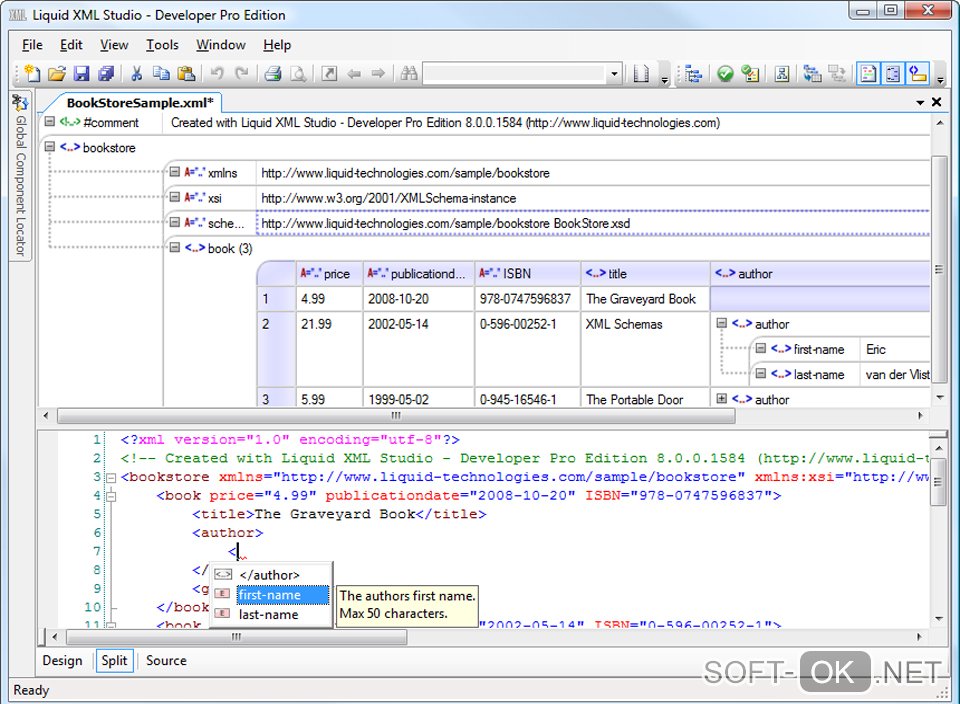
Progress Stylus Studio
Простая и доступная программка для каждого пользователя. Быстро открывает приложения, дает возможность без проблем их обрабатывать и редактировать.
JAPISoft EditiX
Wattle XMLwriter
Для открытия документов достаточно сделать несколько кликов. После этого можно редактировать их, конвертировать и проводить прочие мероприятия.
Microsoft XML Notepad
Известная утилита для персональных компьютеров. Дает возможность просматривать доки с соответствующим расширением и выполнять их редактирование (Рисунок 5).
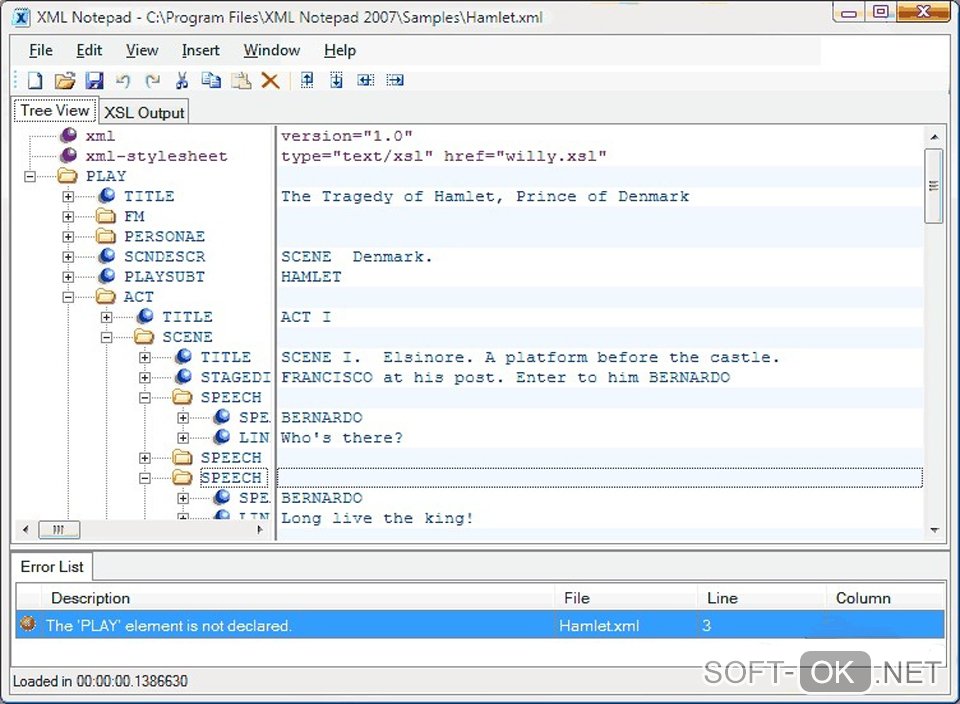
Любой текстовый редактор
Открыть файлы можно в разных текстовых редакторах. Загрузите док и ждите, пока вся информация упорядочится.
Как открыть документ в формате xml на MacOS
Эта программа для открытия xml файлов позволяет работать с расширением, но нужно установить на гаджет все, что для этого необходимо.
JAPISoft EditiX
Пользователи с небольшим опытом справятся с понятным меню. Интерфейс доступный, инструментов много. Редактирование не вызовет проблем.
ElfData XML Editor
Программное решение подойдет для редактирования документов. Оно понятно даже начинающим пользователям.
Bare Bones BBEdit
Прекрасный софт для просмотра и корректировки формата. За скачивание не нужно платить. Весит он мало, места на жестком диске займет минимум (Рисунок 6). Программа доступна для скачивания на нашем сайте.
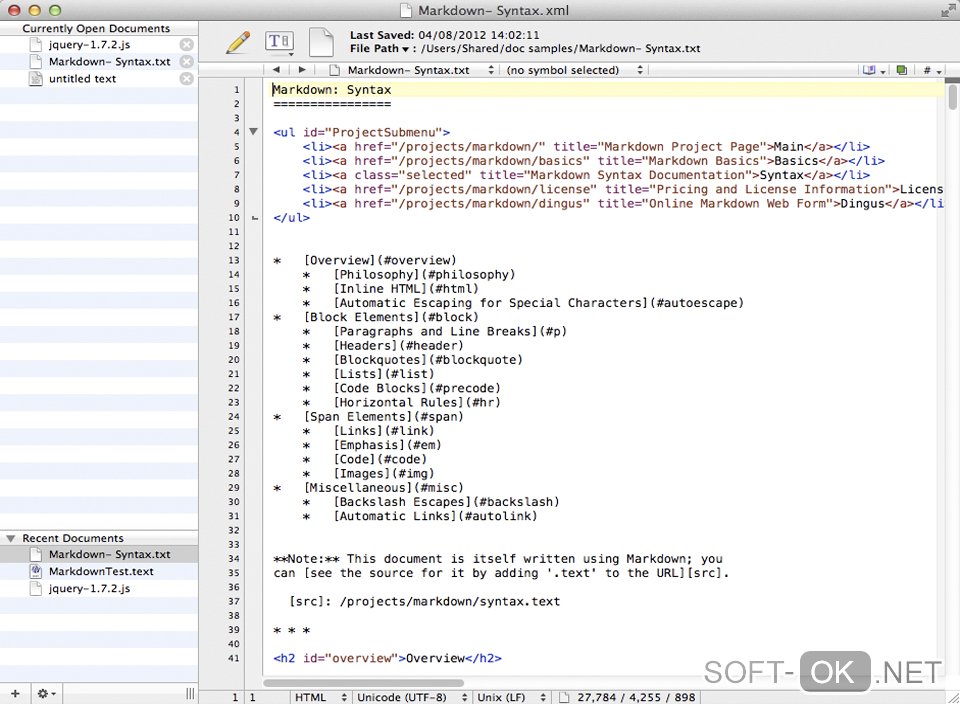
MacroMates TextMate
Качественный редактор файлов, который их быстро открывает. Предложенных инструментов достаточно для выполнения основных задач.
Любой текстовый редактор
Здесь, как и в случае с Виндовс, правила идентичные. Открывайте любой документ и грузите информацию.
Как открыть формат xml на компьютере на Linux
Есть программа SCREEM, которая пользуется популярностью среди пользователей. С ней основные задачи становятся легкими и доступными. Большой выбор инструментов, понятный интерфейс, доступное меню. Вы узнаете, как прочитать xml файл в нормальном виде.
Можно воспользоваться любым текстовым редактором, установленным на вашем гаджете. Это простой и доступный способ, который распространен в наше время.
Чем открыть xml файл на андроид?
Файловый менеджер File Viewer for Android, в котором много функций, позволит открыть документы на операционной системе Андроид.
Примечание: Пользоваться инструментами легко, проблем возникнуть не должно.
Есть весь необходимый функционал для обработки информации (Рисунок 7).
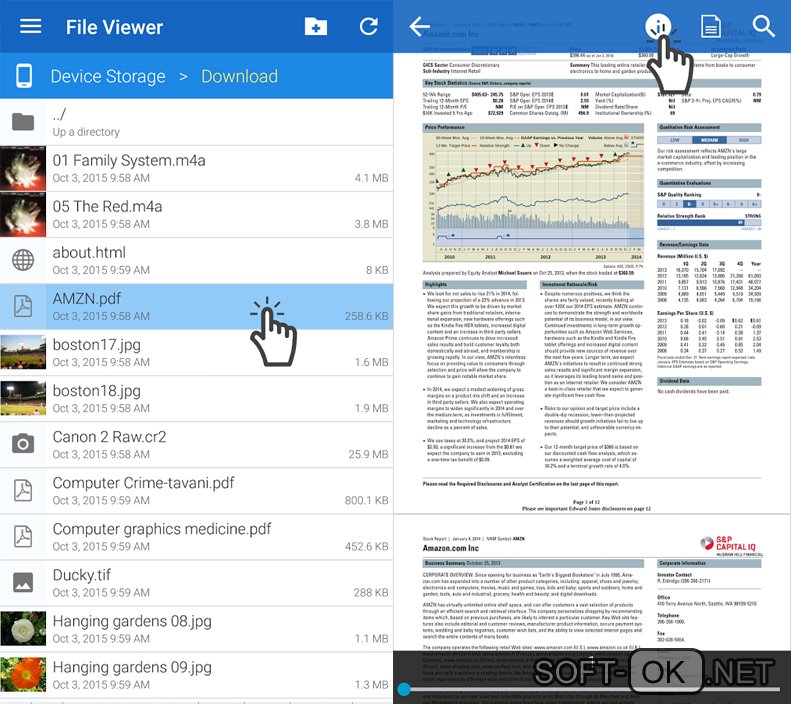
Чем открыть xml файл на IOS?
Приложение Textastic Code Editor for iPad, разработанное для мобильной платформы, успели оценить пользователи. С ним легко открыть формат, отредактировать информацию и выполнить прочие задачи.

Добрый день. Я думаю, часть пользователей компьютеров уже успели столкнуться с XML-файлами. А именно, текстовыми документами, у которых формат XML. Конечно, не все люди толком понимают, что это за расширение, и как его правильно открыть? Например, многим людям пришли файлы от налоговой в формате XML, и теперь эти люди не знают: — Чем открыть xml файлы росреестра в человекочитаемом формате?
Что значит XML расширение?
Итак, давайте с начала. Ведь если не понять азы, а именно, что такое формат XML, людям трудно будет понять, каким именно образом лучше всего открыть данный формат. Этот формат содержит в себе информацию, которую отформатировали определенным методом.
У подобных документов разметка похожа на HTML, специальный язык, созданный дли страниц сайтов, с разницей в том, что в подобном документе свойства и описание определяют теги и атрибуты, которые задали вручную.
На данный момент, файлы с таким расширением встречаются частенько. XML файлы встречаются в виде единых баз информации, различных списков по настройке софта и утилит. Также, фалами XML могут быть страницы ресурсов в интернете. Файлы с подобной разметкой могут быть применены во время создания аудио, или видео каталогов.
Например, в веб программировании используют такой известный файл, как sitemap.xml. В переводе на русский, это «карта сайта» (файл, где веб мастер помещает адреса всех страниц своего ресурса). Данный файл создан для поисковика Google. Вообще, стандарт XML создали специально в виде универсального, чтобы было удобнее обмениваться информацией среди различных программ.
Как открыть файл XML – рассмотрим самые простые методы
Как мы поняли, на ПК установлено определённое число программ, которые могут открыть этот файл. Обычно, в таких случаях, Windows предлагает сделать выбор из специальных программ, способных открыть данный файл.
В интернете данные файлы обычно открывают роботы поисковых систем в автоматическом режиме, и обычный читатель сайта этого не замечает. Но чем его можно открыть простому человеку? Давайте кликнем по такому файлу мышкой и попробуем его открыть.
Для этого, я выбираю, чтобы долго не искать, тот же файл sitemap.xml моего сайта, кликаю по нему левой кнопкой мышки. Файл открывает браузер Internet Explorer. То, что вы видите на скриншоте, действительно находится на данном файле, но, в сжатом виде. Это не значит, что все карты сайта так выглядят, просто я этот файл специально сжал для более быстрой загрузки сайта. Такая форма открытия хороша для роботов поисковых систем. Роботу от поисковика, и многим программистам, в этом наборе символов всё понятно. Но, обычному человеку нет. Зато, обычный человек понимает, что файлы с расширением XML содержат текст.
Вообще, XML расшифровывается как eXtensible Markup Language, что переводится как «Расширяемый язык». Отсюда понятно, что это один из языков программирования. Простому пользователю в суть данного языка вникать не следует.
Чем ещё можно открыть подобный файл XML?
Как я уже сказал, такие файлы содержать текст. Отсюда, попробуем открыть данный файл самым простым текстовым редактором «Блокнот». Итак, опять попробуем открыть файл sitemap.xml. Кликнем по файлу правой кнопкой мышки. Выберем «Открыть с помощью» и среди программ ниспадающего меню, выберем «блокнот».
Теперь, мы уже видим структуру кода данного документа. Вам понятно, что этот код означает? Мне да. В файле идёт перечисление адресов статей моего сайта, времени их написания, и прочее.
Как вы заметили, данная программа имеет, по сравнению с блокнотом, более богатый функционал, включавший разнообразное меню, вроде «Кодировки», «Инструменты», «Макросы», «Поиск» и прочее. Да и сам код файла выглядит более красиво. Различные части кода отмечены разным цветом.
Если же «Notepad++» открывает письма с крякозябрами, то, это значит, их нужно перевести в нормально читаемый формат. Для этого, откроем «Notepad++». В меня выбираем «Кодировки», затем выберем «Кодировка в UTF-8 без BOM». Теперь в данном редакторе, у вас должен открыться человеко читаемый формат!
Чем ещё предлагала система открыть файл XML?
Программу WordPad. Эта программа похожа на урезанный Word программ «Office», только системный. Итак, открываем программой WordPad. Как видно из скриншота, текстовая часть кода та же, но, возможности меню увеличены. Хотя, для данного файла они лишние.
Чем ещё предлагала система открыть файл? Обычным Word. Итак, открываем файл этим текстовым редактором. Как видим, программа Word преобразила коды в настоящие ссылки и даты, которые закодированы в этом файле. Я думаю, части пользователей такой вариант открытия файла кажется боле удобным. Как по мне, более понятно, когда видишь вариант кода таким, какой он есть, чем преображенный. То есть, лучше всего файл с расширением XML открывает программа «Notepad++».
Как открыть файл XML присланный Росреестром?
Я не могу сказать точно, зачем чиновники этой службы так мудрят, но, самый лучший способ открыть файл XML от Росреестра, это, как не смешно это звучит, можно на самом сайте Росреестра. Вся процедура довольно полно показана в следующем видео.
На официальный сайт Росреестра можно зайти по ссылке… . На сайте также можно официально обратиться в поддержку отой организации.
Кроме этих программ, открыть XML могут прочие браузеры, а не только Internet Explorer. Открывает данный файл другая программа Office «Excel». Но, для файлов этого расширения существуют специальные программы, в которых включена углублённая поддержка синтаксиса данного языка. Это программы: — XML Pad, EditiX Lite Version, XML Marker.
Вывод: — Открыть XML файл довольно просто, достаточно кликнуть по нему одним курсором мышки, и он откроется в одном из браузеров. Но, в режиме открытия файла в браузере, мы не можем его редактировать. Для редактирования я рекомендую применять «Notepad++». Если же вам необходимо провести более тщательное редактирование файла, я рекомендую применять программы из предыдущего абзаца, вроде XML Marker. Успехов!
В этой статье Вы найдете ответ на вопрос: как открыть файл xml? и какие программы необходимо для этого использовать.

Предназначение формата xml: что это за программа
Как открыть xml файл в читаемом виде
Думаете, чем открыть xml файл? Вы можете сделать это несколькими вариантами. Рассмотрим распространенные и популярные методы.
Открытие через браузер
Ищете, как открыть xml файл в читаемом виде? Если два раза кликнуть по файлу, он может открыться в интернете. Однако можно изменить настройки компьютера.
- Кликните на нужный документ правой кнопкой мышки, чтобы появилось контекстное меню. Внизу находится пункт под названием «Свойства».
- Перейдите на вкладку «Общие» и нажмите на «Изменить». Здесь можно выбрать то приложение, которое будет открывать доки в дальнейшем.
Другие способы
Если вас интересует формат xml чем открыть, можно сделать это с помощью Word, ведь этот пакет способен преобразовать список данных в структуру, которую можно прочесть.
Если воспользоваться Excel, информация будет распределена в таблице. Но документ будет открываться медленно, поэтому придется подождать.
Есть бесплатный текстовый редактор Notepad, который открывает тяжелые файлы за две секунды. Это любимый вариант опытных программистов.
Как открыть файл xml на компьютере на windows
Если вы пользуетесь ПК, то нужно позаботиться о наличии специальных программ. Но как открыть файл xml на компьютере правильно?
Altova XMLSpy
Это редактор соответствующих форматов, а также лучшая среда для моделирования, трансформации и редактирования (Рисунок 2). Пригодится для ежедневного использования.

Microsoft Visual Studio 2017
Мощные инструменты и приложения нового поколения. Многофункциональная утилита дает возможность работать с документами соответствующего формата. Разобраться в интерфейсе легко.
SyncRO Soft oXygen XML Editor
Программа для Виндовс, в которой сочетаются лучшие решения для работы с файлами. Она установлена на компьютерах большинства пользователей, которые ценят свой комфорт и удобство.
Liquid Technologies Liquid XML Studio
С этим приложением можно разобраться, как открыть документ в формате xml. Утилита для чтения и редактирования файлов. Этот вариант доступен для бесплатного скачивания. Позволяет с легкостью работать с документами (рисунок 3).
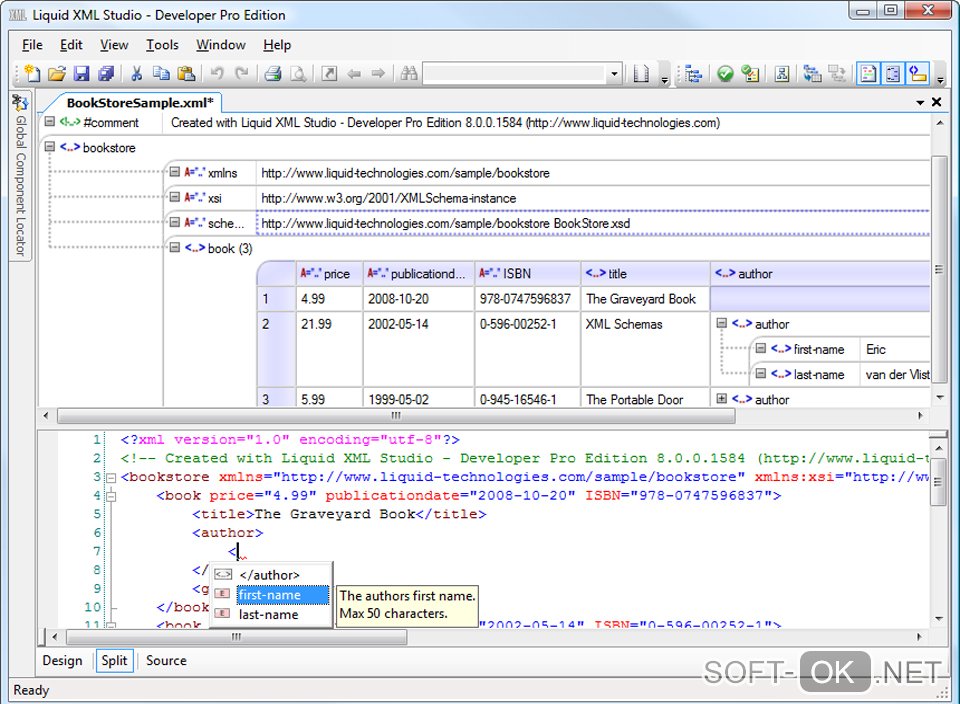
Progress Stylus Studio
Простая и доступная программка для каждого пользователя. Быстро открывает приложения, дает возможность без проблем их обрабатывать и редактировать.
JAPISoft EditiX
Wattle XMLwriter
Для открытия документов достаточно сделать несколько кликов. После этого можно редактировать их, конвертировать и проводить прочие мероприятия.
Microsoft XML Notepad
Известная утилита для персональных компьютеров. Дает возможность просматривать доки с соответствующим расширением и выполнять их редактирование (Рисунок 5).
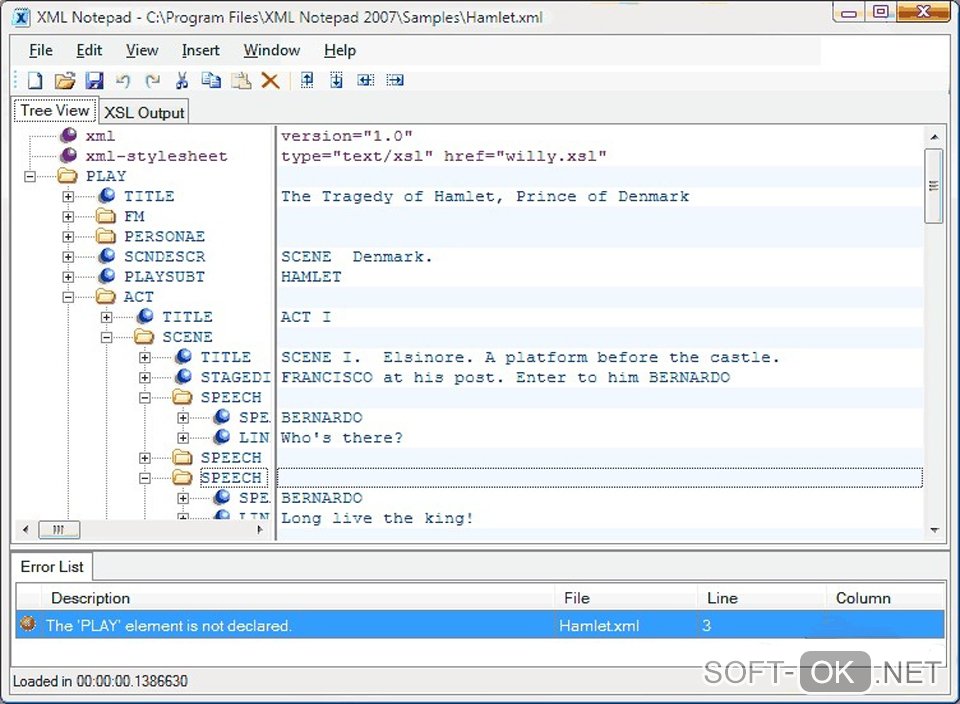
Любой текстовый редактор
Открыть файлы можно в разных текстовых редакторах. Загрузите док и ждите, пока вся информация упорядочится.
Как открыть документ в формате xml на MacOS
Эта программа для открытия xml файлов позволяет работать с расширением, но нужно установить на гаджет все, что для этого необходимо.
JAPISoft EditiX
Пользователи с небольшим опытом справятся с понятным меню. Интерфейс доступный, инструментов много. Редактирование не вызовет проблем.
ElfData XML Editor
Программное решение подойдет для редактирования документов. Оно понятно даже начинающим пользователям.
Bare Bones BBEdit
Прекрасный софт для просмотра и корректировки формата. За скачивание не нужно платить. Весит он мало, места на жестком диске займет минимум (Рисунок 6). Программа доступна для скачивания на нашем сайте.
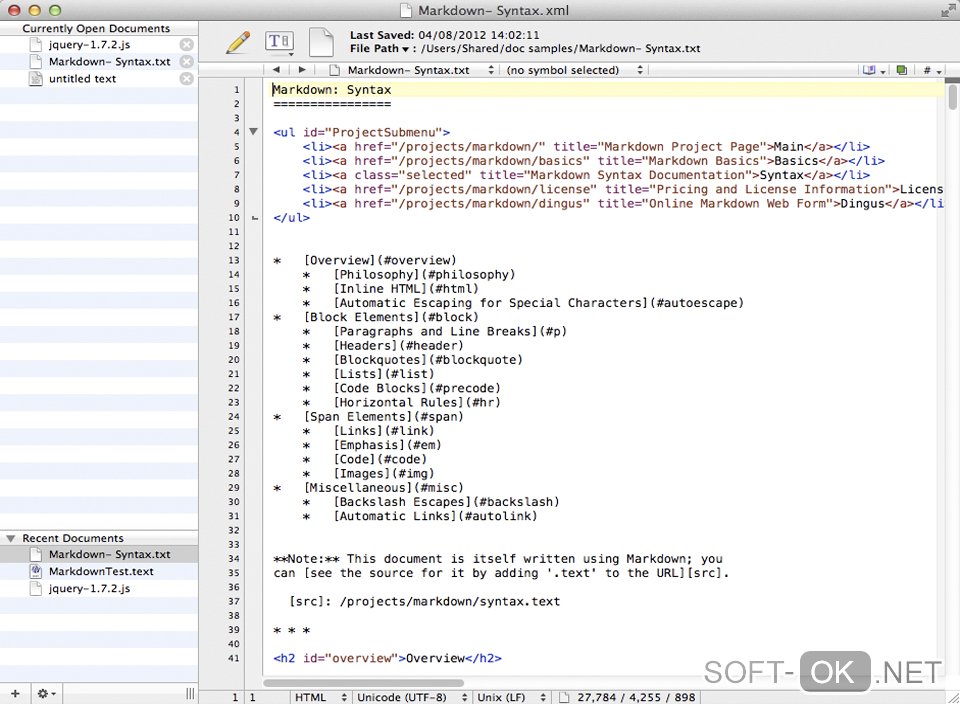
MacroMates TextMate
Качественный редактор файлов, который их быстро открывает. Предложенных инструментов достаточно для выполнения основных задач.
Любой текстовый редактор
Здесь, как и в случае с Виндовс, правила идентичные. Открывайте любой документ и грузите информацию.
Как открыть формат xml на компьютере на Linux
Есть программа SCREEM, которая пользуется популярностью среди пользователей. С ней основные задачи становятся легкими и доступными. Большой выбор инструментов, понятный интерфейс, доступное меню. Вы узнаете, как прочитать xml файл в нормальном виде.
Можно воспользоваться любым текстовым редактором, установленным на вашем гаджете. Это простой и доступный способ, который распространен в наше время.
Чем открыть xml файл на андроид?
Файловый менеджер File Viewer for Android, в котором много функций, позволит открыть документы на операционной системе Андроид.
Примечание: Пользоваться инструментами легко, проблем возникнуть не должно.
Есть весь необходимый функционал для обработки информации (Рисунок 7).
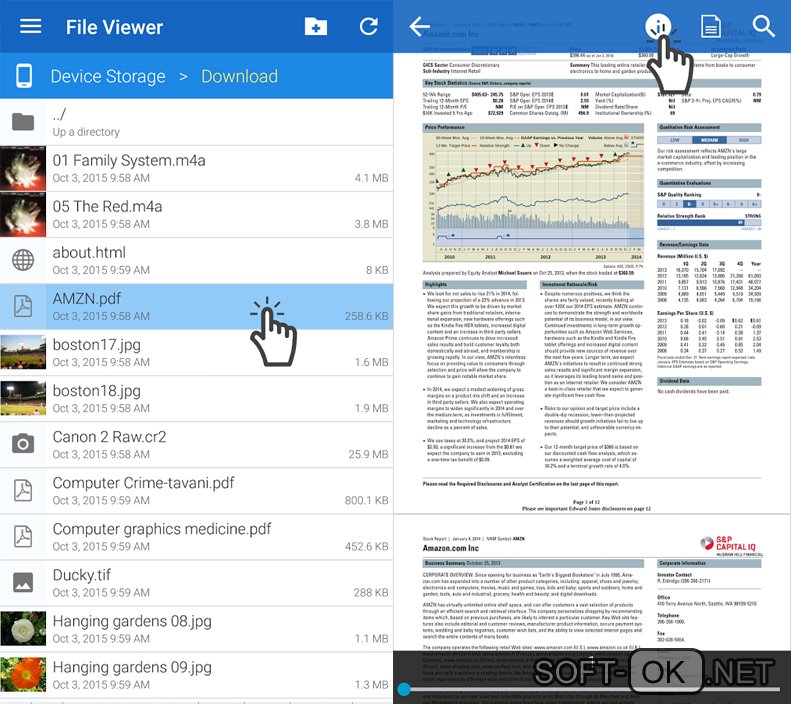
Чем открыть xml файл на IOS?
Приложение Textastic Code Editor for iPad, разработанное для мобильной платформы, успели оценить пользователи. С ним легко открыть формат, отредактировать информацию и выполнить прочие задачи.
Формат .sig (от англ. Signature — подпись) — файл, содержащий электронно-цифровую подпись. ЭЦП прикрепляется к электронному письму или документу. Чем открывать файлы формата SIG — зависит от первоначального расширения. Если подписывался PDF или JPEG — нужны графические редакторы, если XML или DOC/DOCX — текстовые.
ЭЦП подтверждает подлинность текстового документа или растрового изображения. Технология используется для подтверждения документов в Росреестре и на порте Госуслуг. Именно здесь большинство пользователей сталкивается с форматом SIG, а точнее — с невозможностью открыть файл привычными программами.
Чем открыть файлы формата .sig:
SIG на Windows: блокнот, Outlook, Crypto Pro
Самый простой способ открыть текстовый документ с подписью — воспользоваться стандартным блокнотом (Notepad). Способ не подходит для документов в форматах изображения. Помимо этого, не все текстовые документы открываются корректно.
Если документ с расширением SIG появился в результате подписи электронного письма, открывать его лучше в Outlook. Если нужен просто просмотр содержания документа — достаточно возможностей стандартного блокнота. Для серьезной работы с ЭЦП нужно выбирать между КриптоПРО и КриптоАРМ — есть бесплатный тестовый период, чтобы определиться.
SIG на MacOS: Eudora и Mozilla Thunderbird
Интернет советует использовать e-mail клиент QUALCOMM Eudora для MacOS. Последняя версия программы числится как Eudora 8, оптимизированная для Mac OS X 10.4 и выше.
Категорически не рекомендуется пытаться загрузить клиент с десятков сайтов, появляющихся в выдаче Google по запросу названия программы — ни одного надежного источника для загрузки конкретного софта там найти не удалось.
- Mozilla Thunderbird — первая бесплатная и все еще поддерживаемая программа, подходящая для работы с sig-файлами. Это бесплатный, удобный и функциональный e-mail клиент, открывающий письма с ЭЦП. Mozilla Thunderbird — кросс-платформенная программа, корректно работающая практически на любых устройствах, в том числе и MacOS различных версий.
Помимо указанных методов, на сайте Росреестра доступен просмотр документов в режиме онлайн. На встроенном в Mac браузере Safari он работает неплохо. При желании — можно использовать любой другой браузер (Chrome, Yandex, Opera, Mozilla).
Просмотр онлайн на сайте Росреестра
На сайте Росреестра есть сервис, позволяющий проверять электронные документы. Есть возможность проверить подпись на двух типах файлов: Цифровая подпись (sig-файлы) и Электронные документы (xml-файлы).
Онлайн проверка документов с ЭЦП выполняется просто:

Нажать на ссылку Сервисы в правой части экрана.

Нажать на первую ссылку Проверка электронного документа.

Далее нужно нажать кнопку Выберите файл и выбрать на компьютере документ, который требуется открыть. Ввести символы с картинки (капчу).

Есть два способа отображения документа:
- Только xml. Можно загрузить и отобразить только содержимое xml-файла, полученного в Госуслугах или Росреестре. В этом случае документ отобразится, но подпись проверена не будет.
- Xml и sig. Если нужно не только посмотреть на файл, но и проверить подлинность подписи, загружать нужно оба документа в оба поля. В результате должно быть написано, что проверка выполнена успешна, а xml-файл заверен ЭЦП уполномоченного должностного лица. Отдельно будет указано, кто именно подписывал документ.
Если документ не открывается в браузере:
- Для работы с сервисом Росреестра желательно использовать Internet Explorer или Safari. Можно использовать и другие, но придется выставить дополнительные настройки.
- В Google Chrome потребуется Загрузить небезопасный скрипт или выставить в настройках загрузку таких скриптов. Также нужно зайти в Настройки chrome://settings/content и включить загрузку JavaScript.
- В браузере Mozilla Firefox нужно нажать Отключить защиту на этой странице, иначе браузер заблокирует работу скрипта.
- В Google Chrome присутствует возможность сохранить открытый документ в формате PDF. Для этого в настройках Печати браузера нужно сменить принтер на вариант Сохранить как PDF.
Документы могут открываться долго, для онлайн-работы с большими файлами требуется высокая скорость интернет-соединения.
Формат графики Broderbund Sign File
Гораздо реже файлы SIG содержат не цифровую подпись, а растровую графику формата Broderbund Sign File. Формат используется редко, поскольку воспроизводится только программными продуктами производителя Broderbund. Формат предназначен для программ PrintMaster и The Print Shop, хотя может открываться и в другом софте Broderbund (но это не точно).
В Windows графические файлы можно открыть в Broderbund PrintMaster 2012 Platinum, Broderbund The Print Shop 3.0 Deluxe или других версиях этих программ.
Для MacOS тоже есть решения: Broderbund PrintMaster 2012 Platinum и Broderbund The Print Shop for Mac.
Читайте также:


